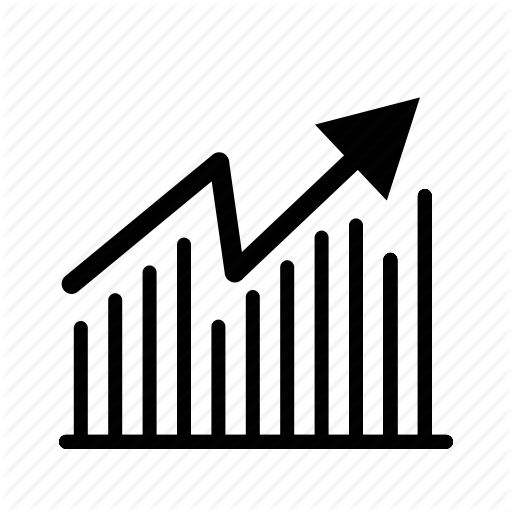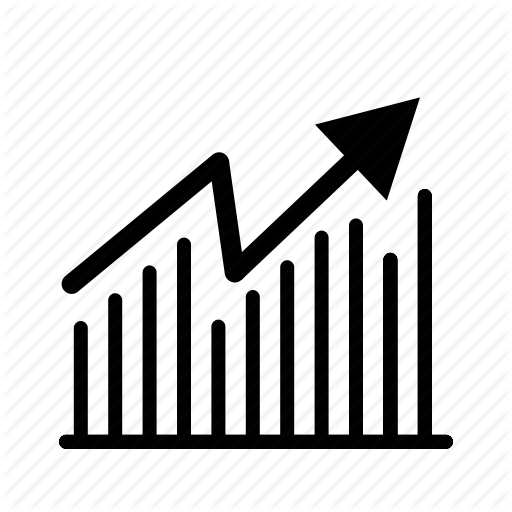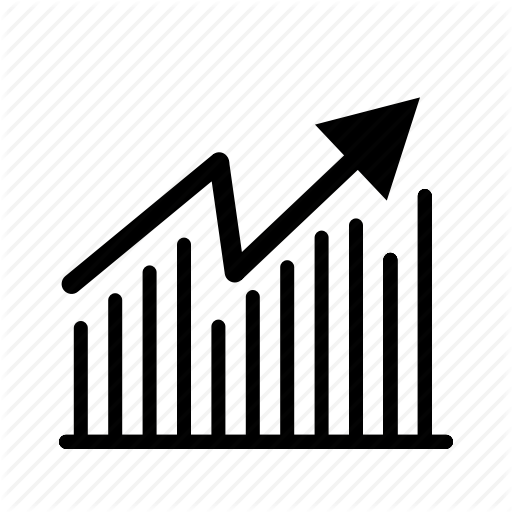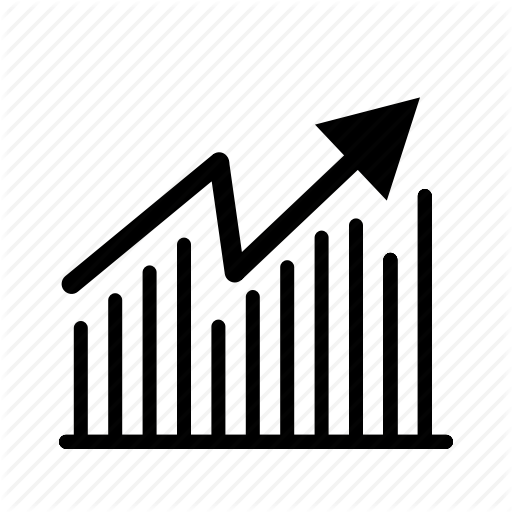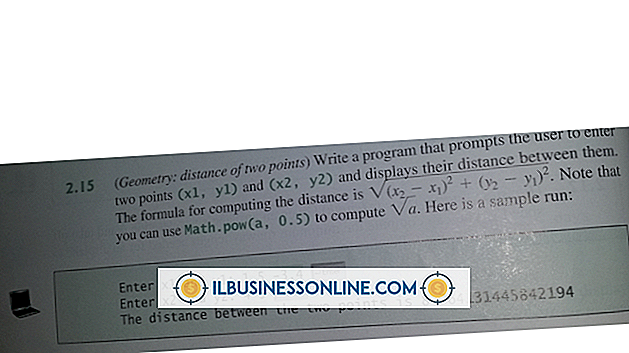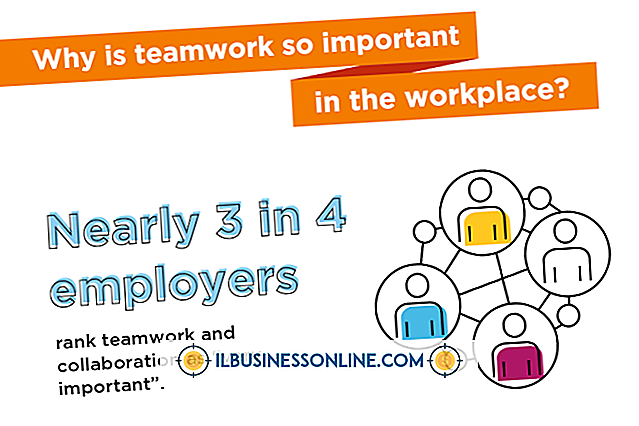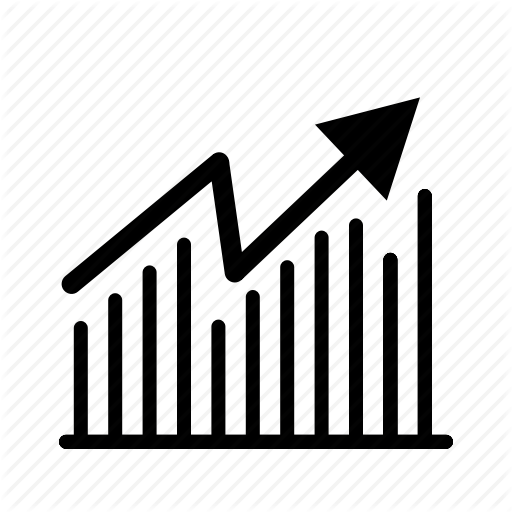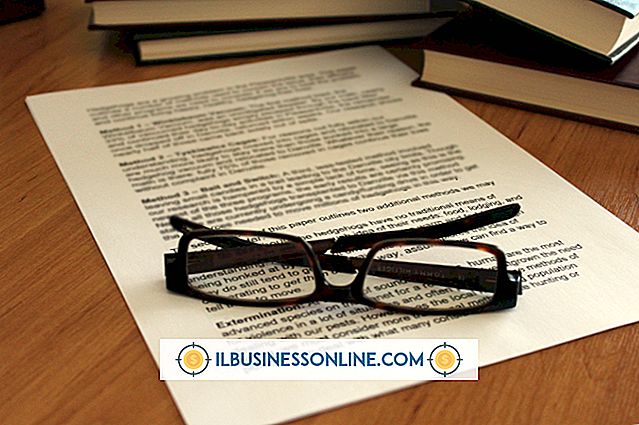Gmail nie przekaże pełnego e-maila

Internetowy interfejs Gmaila porządkuje przychodzące wiadomości w maksymalnie pięciu kategoriach z zakładkami. Domyślnie wymiana informacji z przyjaciółmi i pomiędzy kolegami tworzy rozmowy, termin Gmaila określający, co inne oprogramowanie e-mailowe zmienia się w wątki składające się z pojedynczych plików wiadomości. Możesz przesłać pojedynczą wiadomość w rozmowie lub całej wymianie. To, jak przeglądasz i przetwarzasz rozmowę, określa, jak dużo Gmaila przekazuje dalej.
Mówienie konwersacyjne
Po zalogowaniu się do internetowego interfejsu Gmaila można wyświetlić do pięciu kategorii wiadomości z zakładkami. Podstawowe wiadomości pochodzą z bliskich kontaktów, komunikatów społecznościowych z mediów społecznościowych, promocji ze sprzedawców i subskrypcji, aktualizacji z instytucji finansowych i transakcji, a karta Forum służy jako kategoria dla grup dyskusyjnych. W skrzynce odbiorczej wątek zawiera nazwiska osób w nim uczestniczących, a następnie całkowitą liczbę uczestników, wyświetlaną w nawiasie. Po otwarciu konwersacji pojawia się ujednolicone okno zawierające segmenty wiadomości poszczególnych autorów w ramach całej wymiany.
Naprzód, marzec
Po otwarciu konwersacji w Gmailu możesz wyróżnić pojedynczą wiadomość i kliknąć link "Prześlij dalej" na dole wiadomości, aby przesłać najnowszą część rozmowy. Aby przekazać starszą wiadomość, wybierz ją i otwórz menu rozwijane, które jest uruchamiane przez strzałkę w dół obok przycisku Odpowiedz. Z tego menu wybierz "Prześlij dalej". Teraz możesz zaadresować bieżącą wiadomość, opisać ją, zachować lub usunąć pliki dołączone do oryginalnej wiadomości, a następnie kliknąć przycisk "Wyślij", aby wysłać dalej przesyłane treści.
Dlaczego nie wziąć mnie wszystkich
Przekazywanie całej konwersacji w Gmailu wymaga innego podejścia niż strategia "komunikuje się za wiadomością". Aby połączyć wszystkie swoje wiadomości i wysłać kopię do kogoś, kto chce nadrobić zaległości w sekwencji wydarzeń lub pomysłów, otwórz rozmowę i kliknij przycisk "Więcej" na pasku narzędzi Gmaila, aby uzyskać dostęp do rozwijanego menu opcji. Wybierz "Prześlij dalej", aby dołączyć całą rozmowę do wiadomości wychodzącej. Przekaż go odpowiedniej stronie i kliknij przycisk "Wyślij". Przekierowany komunikat podsumowuje całą sekwencję w porządku chronologicznym, zaczynając od najstarszego komponentu.
Koniec rozmowy
Jeśli nie chcesz organizować wiadomości w rozmowach, możesz przesłonić domyślne ustawienia Gmaila na zachowanie bardziej przypominające tradycyjną organizację poczty e-mail. Ikona koła zębatego w prawym górnym rogu okna Gmaila zapewnia dostęp do ekranu Ustawienia, z którego można wybrać zakładkę "Ogólne", aby przejść do opcji "Widok konwersacji". Gdy go dezaktywujesz, twoje dotychczasowe rozmowy dzielą się z mocą wsteczną na poszczególne wiadomości, a kolejne wymiany wiadomości nie będą stanowić konwersacji.